电脑如何关闭全屏显示 电脑退出全屏模式方法
更新时间:2024-03-26 12:09:49作者:xtyang
在使用电脑时,有时候我们会进入全屏模式来获得更好的视觉体验,但是当我们想要退出全屏显示时,可能会遇到一些困惑。不过其实关闭电脑的全屏显示并不难,只需按下特定的快捷键或者在相应的设置中选择退出全屏模式即可。接下来就让我们一起来了解一下电脑如何关闭全屏显示的方法。
具体步骤:
1.首先如果是看视频时候先关闭全屏,直接按Esc。

2.然后同时按住win+d键也可以快速返回电脑桌面。

3.接下来也可以同时Alt+Tab键进行界面的切换。

4.然后同时按住Alt+F4可以关掉浏览器以及全屏。

5.然后还可以在使用浏览器时想关闭全屏可以按F11键。

6.接下来如果在玩游戏时想退出全屏可以按Ctrl+Esc退出。

7.最后如果在玩游戏时想退出全屏可以按Ctrl+Alt+Delete退出游戏界面。

以上是如何关闭电脑全屏显示的全部内容,如果你遇到相同问题,可以参考本文中介绍的步骤进行修复,希望对你有所帮助。
电脑如何关闭全屏显示 电脑退出全屏模式方法相关教程
-
 怎么关闭全屏模式 电脑全屏模式退出
怎么关闭全屏模式 电脑全屏模式退出2024-06-15
-
 电脑按什么退出全屏 电脑全屏模式退出方法
电脑按什么退出全屏 电脑全屏模式退出方法2023-12-09
-
 电脑游戏界面怎么退出全屏 电脑全屏模式退出方法
电脑游戏界面怎么退出全屏 电脑全屏模式退出方法2024-01-28
-
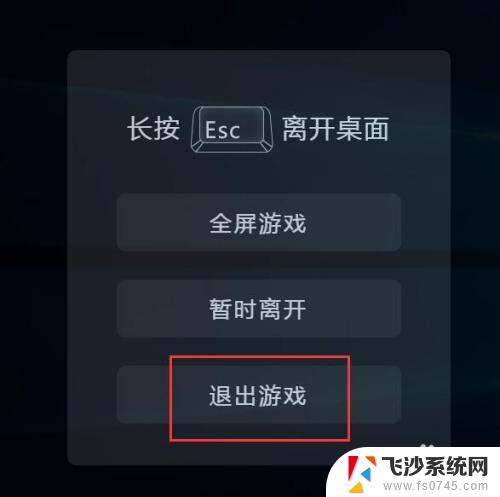 电脑全屏游戏怎么退出 电脑游戏全屏模式怎么退出
电脑全屏游戏怎么退出 电脑游戏全屏模式怎么退出2024-08-07
- windows如何退出全屏 Windows上如何退出全屏模式
- 我的电脑全屏了怎么退出 电脑全屏退出方法
- 电脑退出全屏快捷键ctrl加什么 电脑如何退出全屏模式
- 电脑玩游戏全屏了怎么退出来模拟器 网易mumu全屏模式如何退出
- 电脑怎样退出全屏模式快捷键 Windows浏览器退出全屏模式
- 如何让电脑屏幕全屏 电脑屏幕全屏显示方法
- 电脑上怎么卸载360安全卫士 360安全卫士怎么卸载不干净
- 怎么给平板刷系统 平板电脑刷机教程视频
- 寻找打印机ip的地址 怎样找到打印机的IP地址
- 为啥微信没有声音提示 微信视频播放没有声音原因
- 电脑怎么取消自动打开软件 如何取消开机自动启动的软件程序
- 笔记本怎样设置电池低于多少再充电 笔记本电脑如何设置95%充电
电脑教程推荐
- 1 寻找打印机ip的地址 怎样找到打印机的IP地址
- 2 如何屏蔽edge浏览器 Windows 10 如何禁用Microsoft Edge
- 3 如何调整微信声音大小 怎样调节微信提示音大小
- 4 怎样让笔记本风扇声音变小 如何减少笔记本风扇的噪音
- 5 word中的箭头符号怎么打 在Word中怎么输入箭头图标
- 6 笔记本电脑调节亮度不起作用了怎么回事? 笔记本电脑键盘亮度调节键失灵
- 7 笔记本关掉触摸板快捷键 笔记本触摸板关闭方法
- 8 word文档选项打勾方框怎么添加 Word中怎样插入一个可勾选的方框
- 9 宽带已经连接上但是无法上网 电脑显示网络连接成功但无法上网怎么解决
- 10 iphone怎么用数据线传输文件到电脑 iPhone 数据线 如何传输文件